Récupérez les données perdues / supprimées de l'iPhone, y compris les photos, les contacts, les vidéos, les fichiers, le journal des appels et plus de données de votre carte SD ou de votre appareil.
Réparer une carte SD corrompue sur Android : 4 solutions principales
 Mis à jour par Boey Wong / 08 févr.2022 09:40
Mis à jour par Boey Wong / 08 févr.2022 09:40Les téléphones Android permettent aux utilisateurs d'insérer une carte micro SD, ce qui est un bon avantage car cela étend votre stockage - vous permettant d'avoir plus d'espace sur votre téléphone Android. Cela vous permet également de ne pas vous soucier d'un stockage insuffisant, car vous pouvez les importer sur une carte SD. Cependant, chaque carte SD a un problème commun : être corrompue ou endommagée. Et cela entraînera la perte et la disparition de vos données et fichiers importants sauvegardés dessus. Donc, la meilleure façon de récupérer ces précieuses données est de réparer la carte SD, mais comment ? Eh bien, et c'est bien que vous soyez ici. Parce que nous avons des moyens de vous remonter le moral sur la façon de réparer les cartes SD corrompues sur Android.
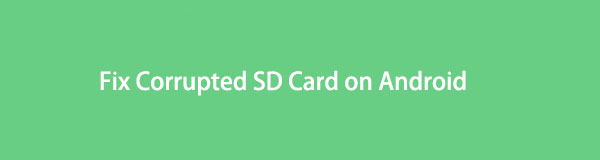

Liste de guide
Partie 1. Comment réparer une carte SD corrompue sur un téléphone Android
Pouvez-vous réparer la carte SD endommagée ou corrompue sur un téléphone Android ? Définitivement oui! Vous pouvez appliquer certaines méthodes pour réparer une carte SD endommagée à l'aide de votre téléphone Android lui-même. Voir et vérifier les moyens et techniques que vous pouvez utiliser pour réparer votre carte SD endommagée.
Avec FoneLab pour Android, vous récupérez les données perdues / supprimées de l'iPhone, notamment les photos, les contacts, les vidéos, les fichiers, le journal des appels et davantage de données de votre carte SD ou de votre appareil.
- Récupérez des photos, des vidéos, des contacts, WhatsApp et plus de données en toute simplicité.
- Prévisualiser les données avant la récupération.
- Les données du téléphone Android et de la carte SD sont disponibles.
Méthode 1. Insérez la carte SD dans un autre téléphone Android
Si votre carte SD ne fonctionne pas sur votre appareil Android, vous pouvez essayer de l'insérer dans un autre appareil. La raison peut être que la fente pour carte SD de votre téléphone ne fonctionne pas, ou que vous l'avez mal placée, ou qu'elle est incompatible avec la fente pour carte de votre Android. Vous pouvez donc essayer de l'insérer dans un autre téléphone pour voir si le problème se reproduit.
Étapes pour insérer une carte SD dans un autre téléphone Android pour réparer la carte SD endommagée :
Étape 1Retirez la carte SD de votre appareil Android.
Étape 2Ensuite, prenez un autre téléphone.
Étape 3Enfin, insérez la carte SD dans la fente pour carte SD d'un autre téléphone. Et vérifiez s'il a pu lire la carte SD.
Méthode 2. Formater la carte SD corrompue
La première chose qui peut sûrement vous venir à l'esprit est de formater la carte SD pour la réparer ou la réparer. Parce que cela est plus efficace et plus facile à faire et peut en fait résoudre le problème d'une carte SD. Cependant, s'il vous plaît sauvegarde des données Android avant cela, car cela supprimera les données de votre carte SD. Voici comment procéder pour résoudre le problème.
Étapes pour formater la carte SD corrompue :
Étape 1Cliquez sur Paramètres > Entretien de la batterie et de l'appareil > Stockage.
Étape 2Ensuite, appuyez sur le symbole à trois points, puis appuyez sur le Prix & Sujet > carte SD.
Étape 3Enfin, appuyez sur le Format pour commencer à formater votre carte SD. Et c'est tout!
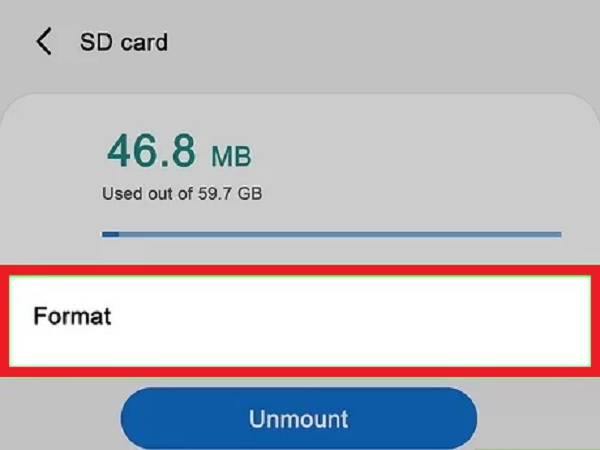
Méthode 3. Aller à l'atelier de réparation
Aller à l'atelier de réparation est votre dernier recours pour un correctif Android corrompu par carte SD. Si vous n'avez plus d'option, essayez de vous rendre dans un atelier de réparation de téléphones. Ils pourraient probablement avoir une option ou un service pour résoudre les problèmes de votre carte SD.
Ces méthodes fonctionnent toutes pour les cartes SD endommagées et corrompues. Ainsi, vous pouvez les utiliser chaque fois que vous souhaitez résoudre des problèmes sur votre carte SD, comme des dommages et des corruptions.
Dans la prochaine partie de cet article, si vous voyez que vos fichiers ont été supprimés et perdus à cause des dommages sur votre carte SD, récupérez-les en continuant.
Partie 2. Comment récupérer des données depuis une carte SD corrompue sur Android
1. Récupération de données Android FoneLab
La carte SD a été endommagée ou corrompue soudainement et vos fichiers ont disparu ? Ne vous inquiétez pas. Il existe un outil de FoneLab Récupération de données Android qui peut sûrement vous aider à résoudre votre problème. L'outil vous permet de récupérer des messages Android, contacts, photos, vidéos, etc. que vous avez perdus car la carte SD est endommagée. Pourtant, vous pouvez restaurer de manière puissante et professionnelle tout ce que vous avez perdu avec cet outil. Vous pouvez librement télécharger ce programme sur votre ordinateur et essayer de récupérer vos fichiers. Voici comment vous pouvez l'utiliser pour récupérer des choses.
Avec FoneLab pour Android, vous récupérez les données perdues / supprimées de l'iPhone, notamment les photos, les contacts, les vidéos, les fichiers, le journal des appels et davantage de données de votre carte SD ou de votre appareil.
- Récupérez des photos, des vidéos, des contacts, WhatsApp et plus de données en toute simplicité.
- Prévisualiser les données avant la récupération.
- Les données du téléphone Android et de la carte SD sont disponibles.
Étapes pour récupérer les données d'une carte SD corrompue sur Android avec FoneLab Récupération de données Android:
Étape 1Tout d'abord, rendez-vous sur le site officiel de FoneLab Android Data Recovery pour le télécharger et l'installer sur votre ordinateur.

Étape 2Ensuite, connectez votre appareil Android à un ordinateur via un câble USB. Assurez-vous que la carte SD est insérée dans votre appareil Android. Ensuite, activez le débogage sur votre téléphone pour le connecter avec succès à l'ordinateur.
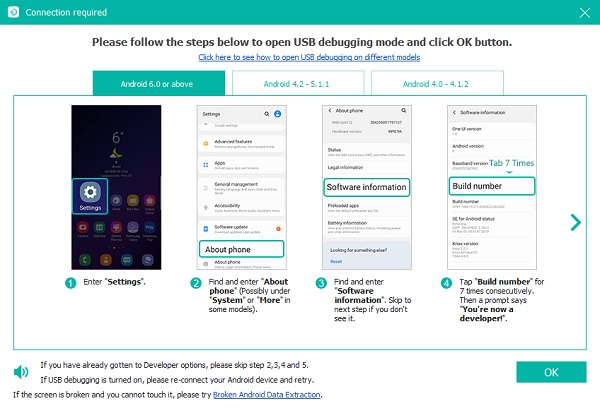
Étape 3Ensuite, scannez la carte SD endommagée. Cet outil vous permet de récupérer tous les types de fichiers sur votre appareil Android. Sélectionnez le type de fichier que vous souhaitez récupérer ; cliquez sur la case à côté de l'option Tout sélectionner si vous souhaitez tout récupérer. Et cliquez sur le bouton Suivant.
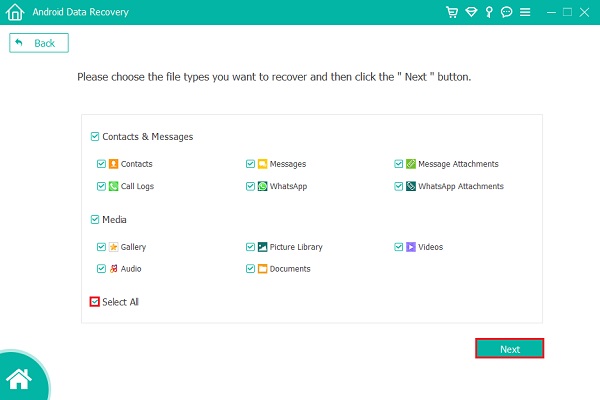
Étape 4Ensuite, sélectionnez tous les fichiers que vous souhaitez récupérer une fois le processus de numérisation terminé. Vous pouvez également afficher vos fichiers supprimés et les récupérer en basculant simplement sur le bouton à côté de l'option Uniquement pour afficher les éléments supprimés.
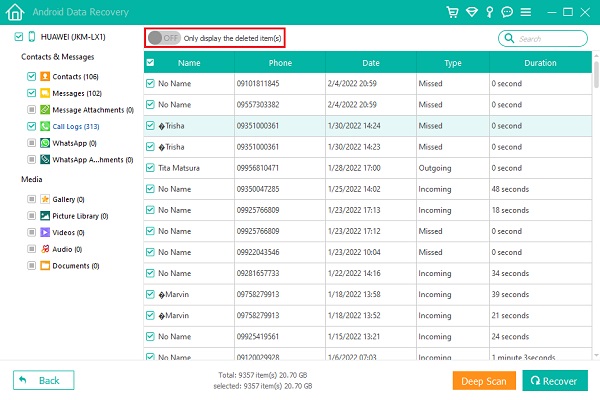
Étape 5Après avoir sélectionné les éléments, vous pouvez cliquer sur le bouton Récupérer. Enfin, il commencera à récupérer vos fichiers. Et c'est tout!

2. Récupérateur de données FoneLab
Un autre outil développé par FoneLab qui peut vous aider à récupérer vos données sur votre carte mémoire SD est FoneLab Data Retriever. Que la carte SD soit formatée, corrompue ou endommagée, vous pouvez utiliser cet outil pour récupérer les données ou fichiers importants de votre carte SD. L'outil vous permet de récupérer des fichiers multimédias perdus et supprimés tels que des fichiers audio, des photos et des vidéos sur votre carte mémoire. Non seulement cela, avec lui, vous pouvez restaurer des fichiers de manière sélective. Vous trouverez ci-dessous les étapes à suivre pour récupérer les données de la carte SD endommagée.
FoneLab Data Retriever - récupérez les données perdues / supprimées de l'ordinateur, du disque dur, du lecteur flash, de la carte mémoire, de l'appareil photo numérique, etc.
- Récupérez facilement des photos, des vidéos, des documents et davantage de données.
- Prévisualiser les données avant la récupération.
Étapes pour récupérer des données depuis une carte SD sur Android avec FoneLab Data Retriever:
Étape 1Pour commencer, téléchargez et installez FoneLab Data Retriever sur votre ordinateur. Ensuite, il s'ouvrira automatiquement.

Étape 2Ensuite, insérez la carte SD dans un ordinateur à l'aide d'un lecteur de carte USB.
Étape 3Après cela, cliquez sur la carte SD insérée sous les lecteurs amovibles sur l'interface principale de l'outil. Et cliquez sur le bouton Numériser.
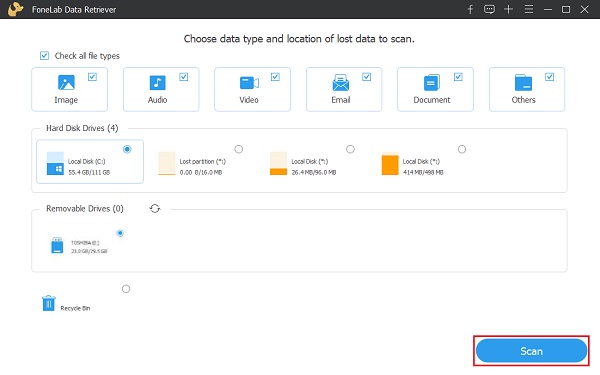
Étape 4Après le processus de numérisation, vous pouvez sélectionner et cliquer sur le dossier pour afficher les types de données détaillés. Ensuite, recherchez et sélectionnez le type de fichier et les fichiers exacts que vous souhaitez récupérer.
Étape 5Après avoir choisi, vous pouvez cliquer sur le bouton Récupérer pour démarrer le processus de récupération de vos fichiers depuis votre carte SD.
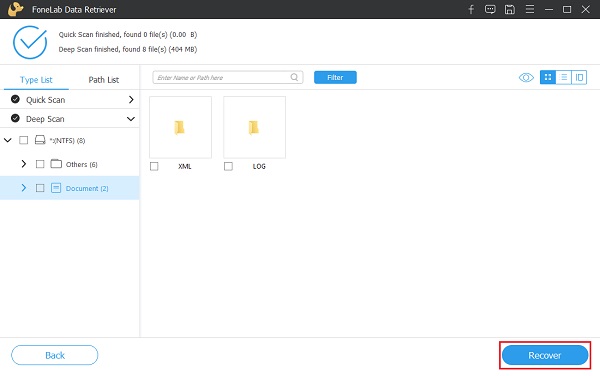
Lorsque votre carte SD est corrompue sur Android, vous pouvez toujours récupérer vos fichiers supprimés et perdus à l'aide de ces deux outils alternatifs. Nous recommandons fortement ces outils pour récupérer les fichiers perdus et supprimés de votre carte SD corrompue, endommagée et même formatée.
FoneLab Data Retriever - récupérez les données perdues / supprimées de l'ordinateur, du disque dur, du lecteur flash, de la carte mémoire, de l'appareil photo numérique, etc.
- Récupérez facilement des photos, des vidéos, des documents et davantage de données.
- Prévisualiser les données avant la récupération.
Partie 3. FAQ sur la réparation d'une carte SD corrompue sur un téléphone Android
1. Lorsque la carte SD est endommagée, que se passe-t-il ?
Certains signes indiquent que votre carte SD est endommagée, comme certains fichiers manquants ; il peut s'agir de vos photos, vidéos et documents enregistrés sur votre carte SD. Un autre, vous recevrez une notification d'erreur indiquant que votre carte SD est endommagée. Le dernier signe est que lorsque vous vérifiez ou lisez la carte SD sur un ordinateur, aucun fichier ne s'affiche.
2. Mon téléphone indique que ma carte SD est endommagée, pourquoi est-ce comme ça ?
Il existe plusieurs causes pour lesquelles une carte SD ou une carte mémoire peut être endommagée ou corrompue. L'un pourrait être dû aux dommages physiques causés à la carte SD elle-même. Deuxièmement, à cause d'un système de fichiers corrompu sur la carte mémoire. Un autre est de le débrancher de manière incorrecte, de le supprimer lors du transfert de fichiers. Et le dernier pourrait être à cause des infections de virus ou de logiciels malveillants.
Dans l'ensemble, vous savez maintenant comment réparer une carte SD sur Android qui a été endommagée et corrompue. En fait, vous avez un moyen de le réparer et de récupérer les fichiers perdus et supprimés qu'il contient. Pourtant, parmi ces solutions, nous recommandons FoneLab Récupération de données Android ainsi que le FoneLab Data Retriever dans la récupération de vos fichiers perdus et supprimés. Cependant, c'est toujours votre choix sur ce qu'il faut utiliser.
